本教程使用photoshop cs2
原图:

效果:

|||
1、打开原图,图层面板-创建新图层;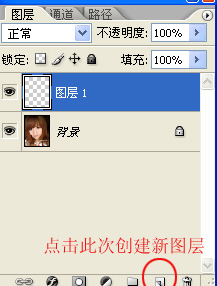
工具栏选择 编辑-填充-颜色 为 #d2f8fb 的浅绿色;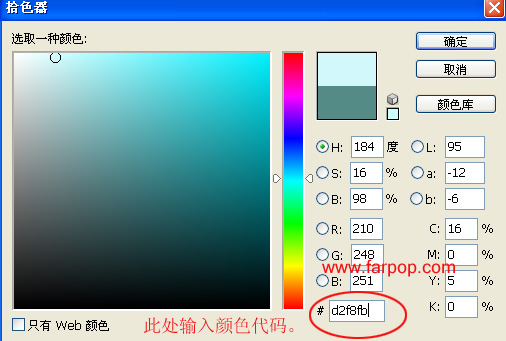
并将图层混合模式设为“颜色加深”;
|||
2、复制人像层,并将复制层置于所有图层顶端,设置图层混合模式为“滤色”;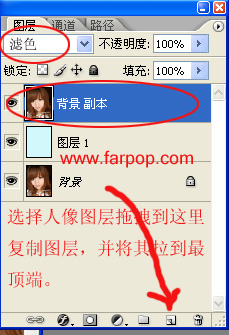
3、创建一个新图层,编辑-填充-深蓝色#021656,并将图层混合模式设为“排除”;
4、创建新图层,编辑-填充-深绿色 #4a817c,并将图层混合模式设为“柔光”;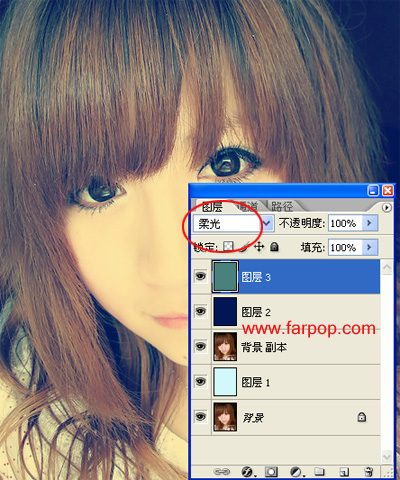
|||
5、图层-新建调整图层,会出现一个名为 新建图层 的方框,选择“确定”即可 弹出通道混合器;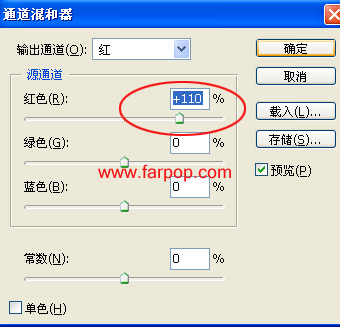
得到效果:
6、图层面板点击右上角 的小三角-拼合图像;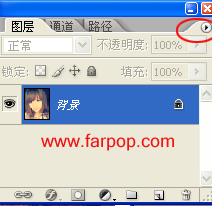
|||
滤镜-锐化-usm锐化,数量30%、半径像素为9.6;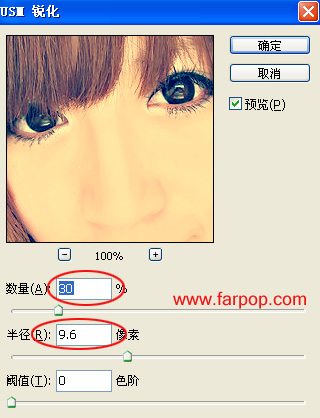
7、创建新图层,编辑-填充-墨绿色 #558b86,并将图层混合模式设为“饱和度”,不透明度设为“40%”。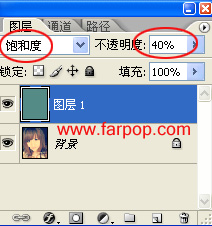
最终效果:
新闻热点
疑难解答